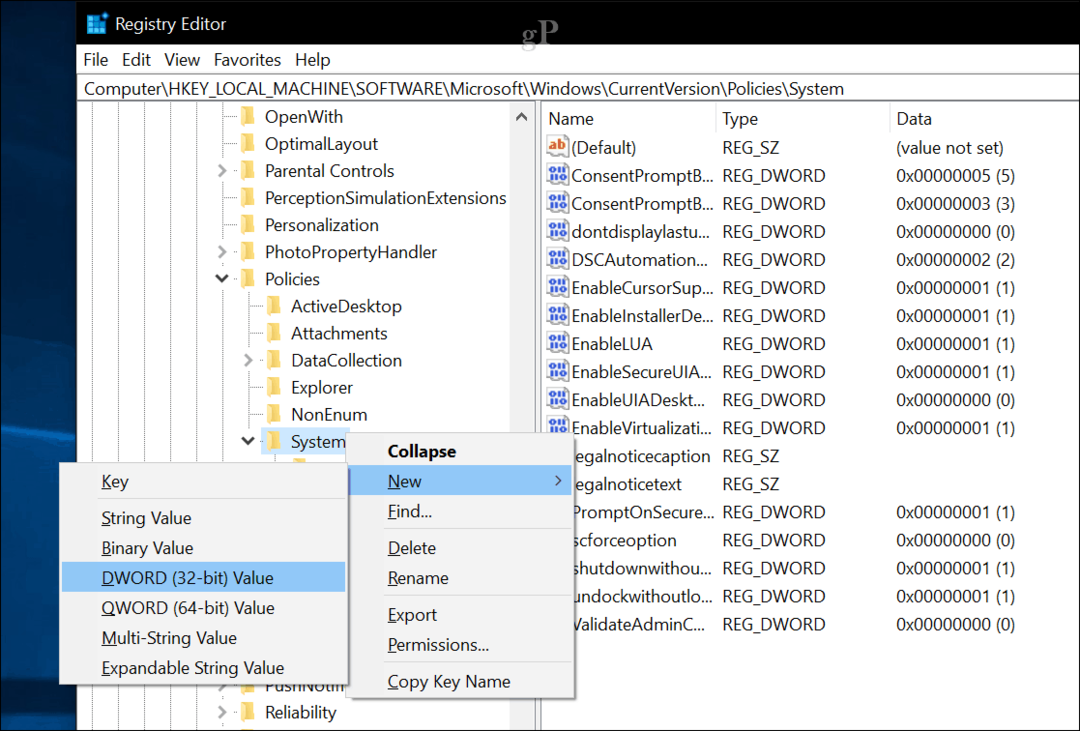Kako isključiti Siri na iPhoneu, iPadu, Macu i Apple Watchu
Ipad Siri Jabuka Apple Sat Iphone Junak / / October 30, 2020
Posljednje ažuriranje
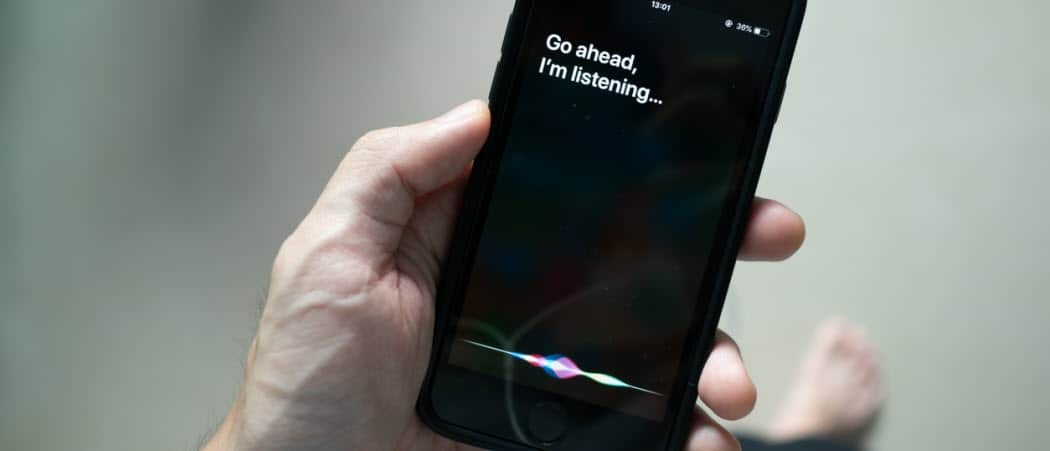
Siri je jako integriran u najpopularnije Appleove proizvode. Pa ipak, tvrtka olakšava onemogućavanje prikazivanja po potrebi.
Siri, Appleov glasovni asistent, jedan je od najpopularnijih softverskih alata na svijetu. Pa ipak, mogao bi doći trenutak kada ga želite isključiti, bilo privremeno ili zauvijek. Evo kako onemogućiti glasovnog pomoćnika na najpopularnijim Appleovim uređajima.
iPhone i iPad
Na dva najpopularnija Appleova proizvoda, iPhoneu i iPadu, Siri ima gigantsku prisutnost. Unatoč tome, relativno je bezbolno isključiti asistenta.
Započeti:
- Dodirnite Aplikacija Postavke na početnom zaslonu.
- Odaberite Siri & Search.
- Zatim isključite Slušajte “Hej Siri.“
- Isključi Pritisnite bočni gumb za Siri.
- Napokon, isključite Dopusti Siri kad je zaključana.
- Dodirnite Isključi Siri u skočnom prozoru.
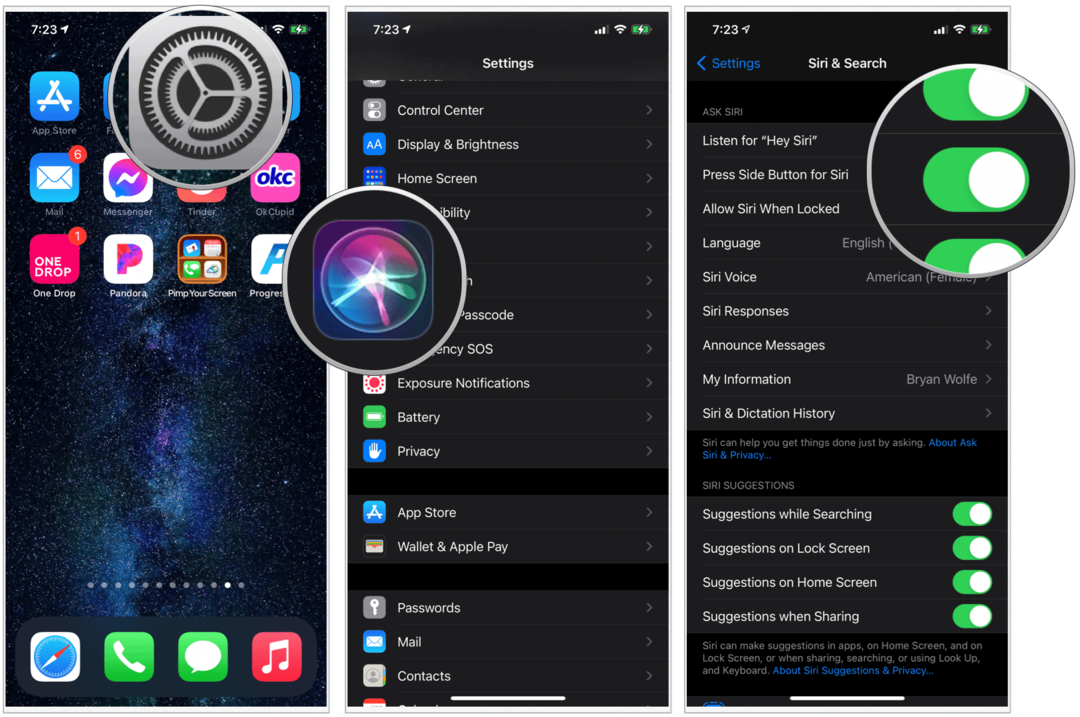
Kada želite ponovo koristiti Siri na iPhoneu ili iPadu:
- Dodirnite Aplikacija Postavke na početnom zaslonu.
- Odaberite Siri & Search.
- Zatim uključite Slušajte “Hej Siri.“
- Dodirnite Omogući Siri u skočnom prozoru.
- Slijedite upute na Postavite "Hej Siri" zaslon.
- Prebaci dalje Pritisnite bočni gumb za Siri.
- Napokon, uključite Dopusti Siri kad je zaključana, ako je primjenjivo.
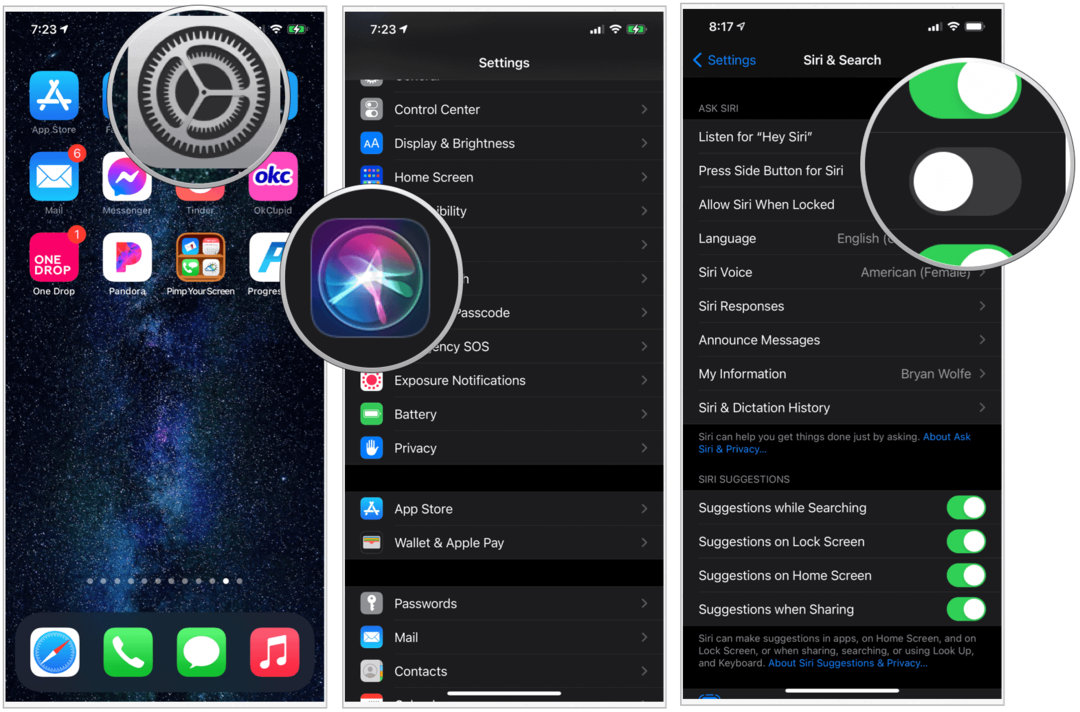
Mac
Da biste onemogućili Siri na svom MacOS uređaju:
- Klik Postavke sustava na doku računala.
- Odaberite Siri.
- Raskopčati se Slušaj “Hej Siri.“
Da biste vratili Siri na Mac:
- Klik Postavke sustava na doku računala.
- Odaberite Siri.
- Prebaci Slušaj “Hej Siri.“
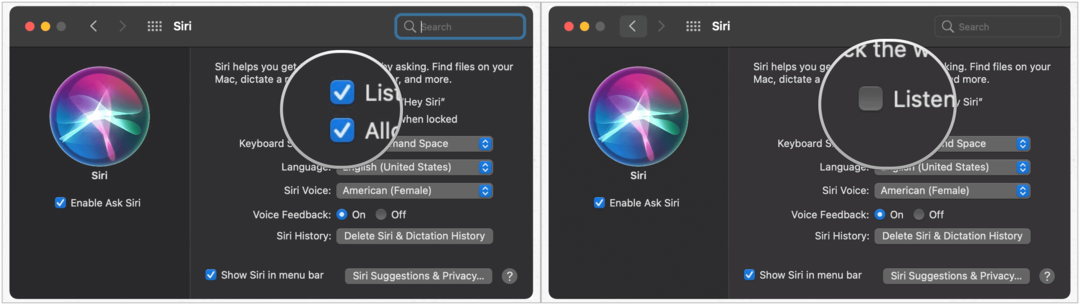
Apple Watch
Evo koraka za deaktiviranje Siri na vašem nosive uređaju:
- Odaberi Aplikacija Apple Watch na vašem iPhoneu.
- Dodirnite Siri.
- Raskopčati se Slušajte "Hej Siri."
- Isključi Podignite da govorite.
- Raskopčati se Pritisnite Digital Crown.
- Dodirnite Isključi Siri u skočnom prozoru.
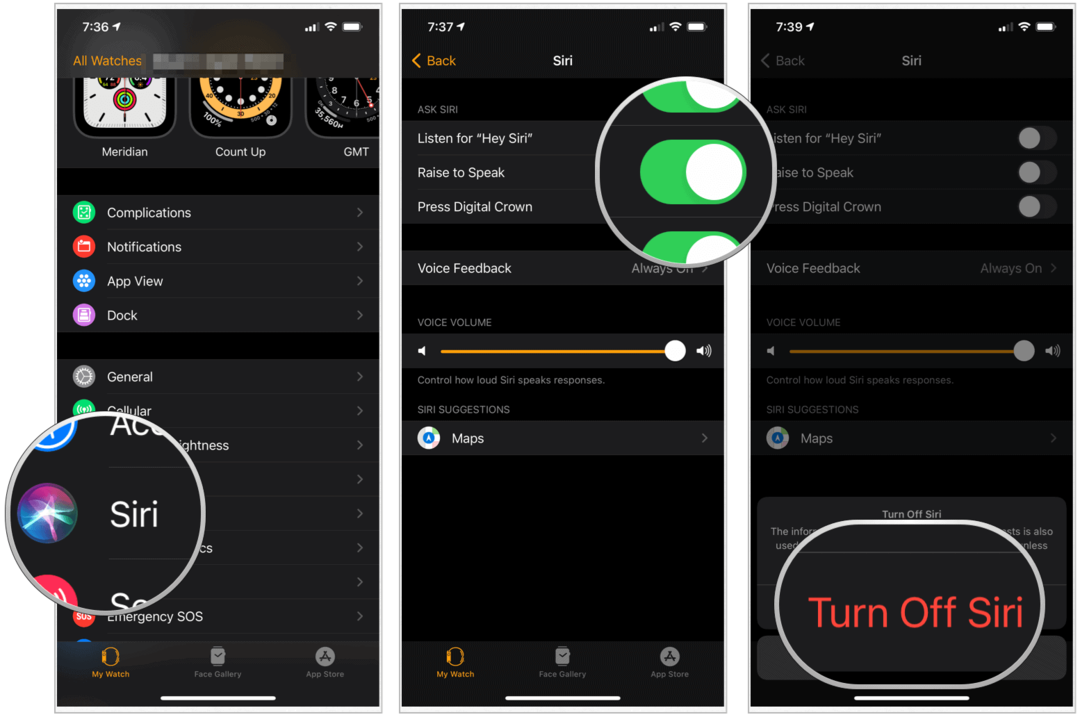
Da biste ponovno aktivirali Siri na Apple Watchu:
- Odaberi Aplikacija Apple Watch na vašem iPhoneu.
- Dodirnite Siri.
- Prebaci Slušajte "Hej Siri."
- Dodirnite Omogući Siri u skočnom prozoru.
- Prebaci dalje Podignite da govorite.
- Upaliti Pritisnite Digital Crown.
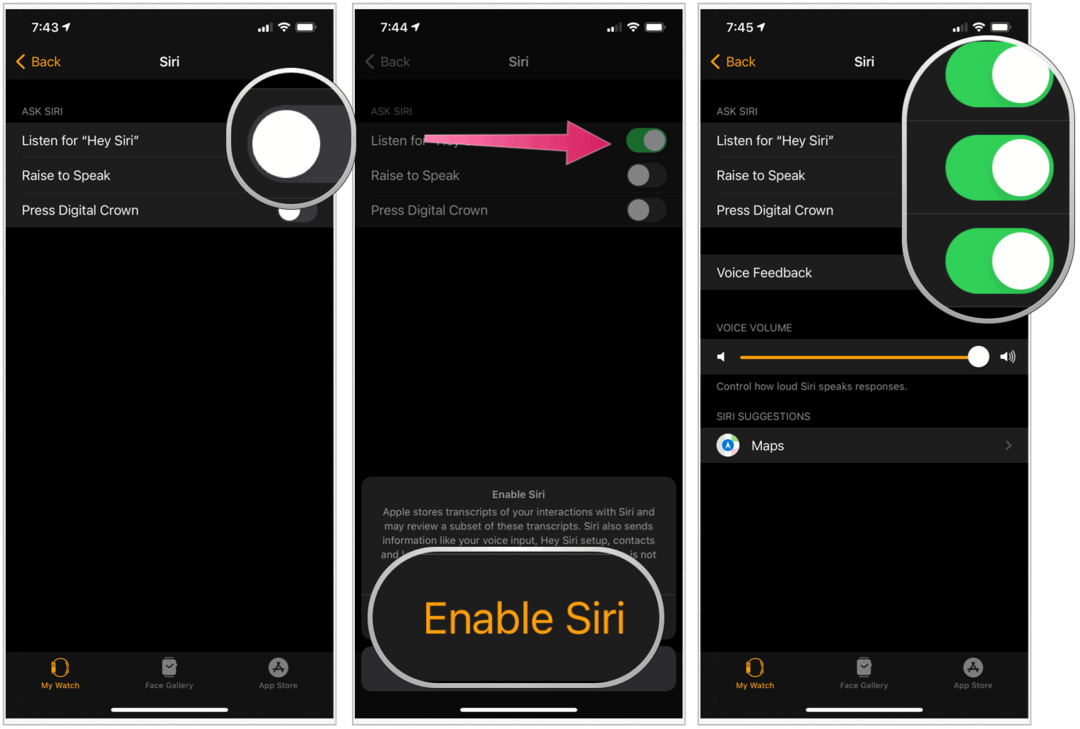
Apple TV
Na kraju, evo koraka za deaktiviranje Siri na vašem Apple TV-u:
- Odaberi Aplikacija Postavke.
- Odaberi Općenito.
- Klik Siri da biste onemogućili glasovnog asistenta.
Da biste ponovno uključili Siri:
- Odaberi Aplikacija Postavke.
- Odaberi Općenito.
- Klik Siri da biste omogućili glasovnog asistenta.
Što vam nedostaje
Ako deaktivirate Siri na svom Apple uređaju, propustit ćete razne nove značajke koji je stigao 2020. godine.
iPhone i iPad
Na iPhoneu / iPadu glasovni asistent sada uključuje:
- Kompaktan dizajn koji vam omogućuje da na zaslonu vidite više informacija.
- Baza podataka uključuje više od 20 puta više podataka nego u 2017. godini.
- Siri sada uključuje šire mrežne odgovore na neka pitanja. Prilikom predstavljanja, ovo prošireno pokriće dostupno je samo na engleskom jeziku (SAD, UK, Kanada, Indija i Australija).
- Na iOS-u i CarPlayu sada možete slati zvučne poruke pomoću glasovnog asistenta.
- Integracija s potpuno novom aplikacijom za prijevod.
Apple Watch
Na Apple Watchu:
- Kao i na iOS-u i iPadOS-u, Siri je ugrađena u novu aplikaciju za prijevod jezika. Za početak podignete svoje pitanje i pitate nešto poput: "Kako se kaže da sam gladan na kineskom?" ili "Koja je riječ" nogomet " na francuskom." Siri odgovara izgovaranjem riječi na jezicima koje ste zatražili i uključuje zvučnu vezu da biste čuli prijevod. Da, to je tako jednostavno. Na Apple Watchu Siri može prevesti na 10 jezika.
- Apple Watch sam obrađuje diktat, za razliku od povezanog iPhonea. Čineći to, očekujte brže zahtjeve i veću pouzdanost.
- U međuvremenu, Prečaci Siri brže se pokreću na nosive uređaje. Prečace možete dodati i kao komplikacije na brojčaniku.
Mac
Na Macu (na nadolazećem ažuriranju macOS Big Sur):
- Najnovije ažuriranje nudi širi skup pitanja na koja Siri može odgovoriti. Na primjer, možete postaviti pitanja poput: "Kako funkcioniraju hibridni automobili?" ili "Što uzrokuje godišnja doba?" The Funkcija pretraživanja web znanja dostupna je samo na engleskom jeziku (SAD, UK, Kanada, Indija i Australija).
- Big Sur također omogućuje Siri da prepozna moguće podsjetnike i daje prijedloge na temelju vaše korespondencije s poštom. Zamislite da vas putem e-pošte pozovu na predstojeći mrežni događaj. Pozivnica uključuje datum i vrijeme te više informacija. Prepoznavši to, Siri bi ovu pozivnicu navela u izvornoj aplikaciji Podsjetnici kao prijedlog.
Apple TV
Na Apple TV-u:
- U tvOS 14 sada možete zatražiti od Siri da pokaže bilo koji od vaših HomeKit-omogućene kamere i okidačke scene smještene u novom prikazu kuće u Kontrolnom centru. Uz to, najnovije ažuriranje operativnog sustava donosi usavršene mogućnosti pretraživanja u set-top box.
Sažetak
Siri je jako integriran u najpopularnije Appleove proizvode. Pa ipak, tvrtka olakšava onemogućavanje prikazivanja po potrebi. Da li biste trebali, drugo je pitanje!
Što je osobni kapital? Pregled za 2019. godinu, uključujući kako ga koristimo za upravljanje novcem
Bez obzira započinjete li s ulaganjem ili ste sezonski trgovac, Personal Capital ima ponešto za svakoga. Evo pogleda na ...